如何阻止打开iPhone屏幕时收到通知
- 使用“请勿打扰”模式轻松让您的 iPhone 或 iPad 静音。启动控制中心,点击“焦点”按钮,传入的通知不会唤醒设备的显示屏。
- 如果您不想使用“请勿打扰”,请在设备的通知设置中为每个应用程序单独禁用锁定屏幕通知。打开“设置”,点击“通知”,选择应用程序,然后取消选中“锁定屏幕”选项。
您是否厌倦了唤醒 iPhone 或 iPad 并让屏幕亮起的通知?通过使用“请勿打扰”模式或更改通知设置,您可以保持在黑暗中。就是这样。
推荐:如何在iPhone上创建照片幻灯片
快速修复:打开“请勿打扰”模式
Apple 提供了一项名为“请勿打扰”的功能,可以快速使任何 iPhone 或 iPad 静音,这是一种特殊的专注模式。处于活动状态时,请勿打扰默认会静音来电、消息和通知,但这可能会有所不同,具体取决于您的设置方式。
要快速启用“请勿打扰”模式,请首先启动 iPhone 或 iPad 上的“控制中心”,然后点击“焦点”按钮(看起来像新月)。

启用“请勿打扰”(或其他专注模式)并且锁定 iPhone 或 iPad 后,传入的消息和通知不会唤醒设备的显示屏。要关闭“请勿打扰”,请再次启动“控制中心”,然后点击“请勿打扰”按钮,直到其不再突出显示。
更深入的修复:禁用锁定屏幕上的通知
如果您不想使用“请勿打扰”模式来阻止您的 iPhone 或 iPad 在收到通知时点亮(例如,如果您仍然希望接听所有来电),则必须深入了解您的设备的通知设置。
好消息是,Apple 允许您禁用任何应用的锁屏通知。坏消息是,目前无法同时编辑所有应用的通知设置,因此您必须分别禁用唤醒设备的每个应用的锁屏通知。
为此,请打开 iPhone 或 iPad 上的“设置”。
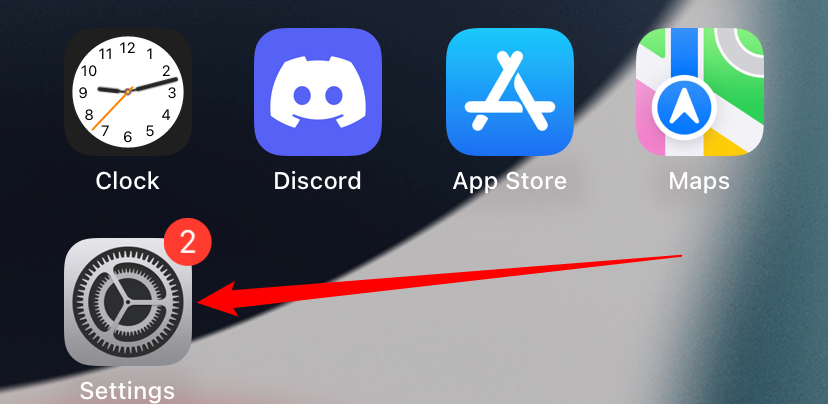
在“设置”中,点击“通知”。
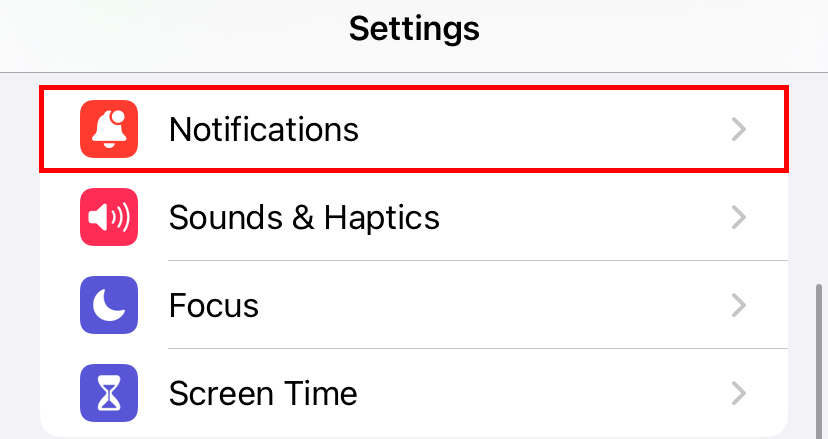
在通知中,滚动列表并点击您想要阻止唤醒屏幕的应用程序的名称。在本例中,我们使用消息作为示例,但您也可以对 Facebook Messenger、Signal、Twitter、FaceTime 或任何其他应用程序执行此操作。
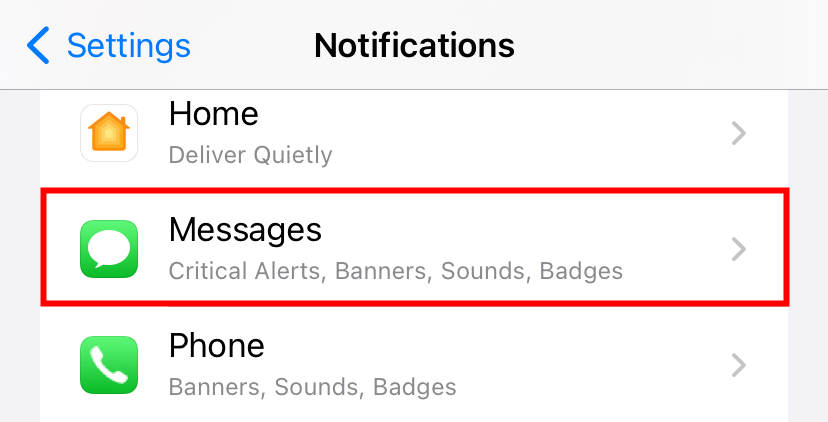
在应用程序的通知设置中,点击“锁定屏幕”以取消选中它。
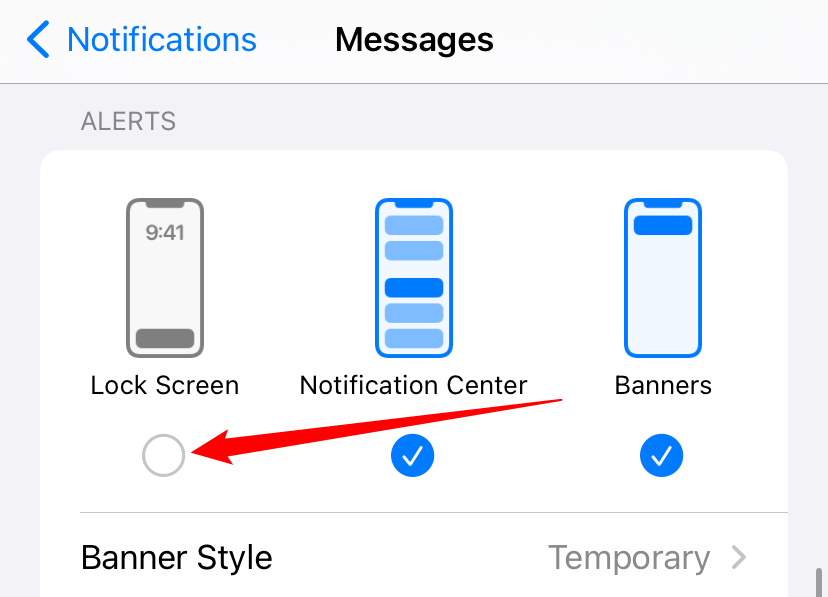
之后,返回一个屏幕并对您想要在锁定屏幕上静音的任何其他应用程序重复此过程。
完成后,退出“设置”,您将不再在锁定屏幕上看到这些应用的通知。因此,这些应用的通知将不再唤醒您的 iPhone 显示屏。终于安息了!
